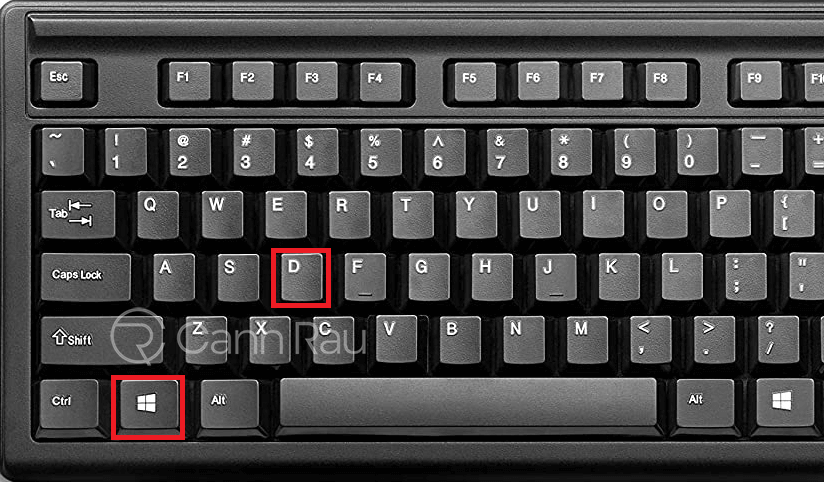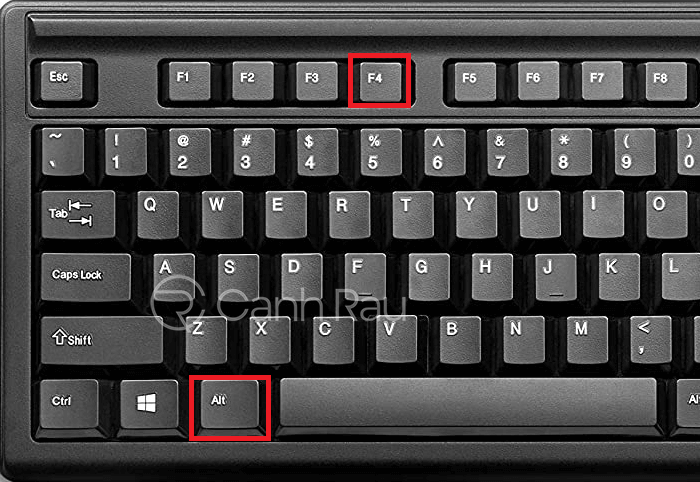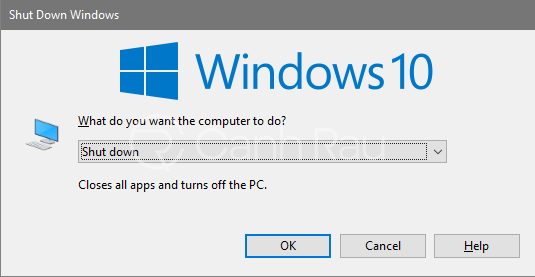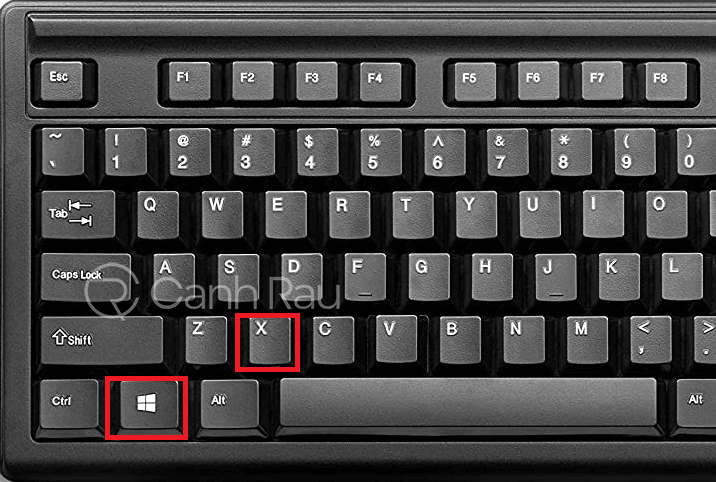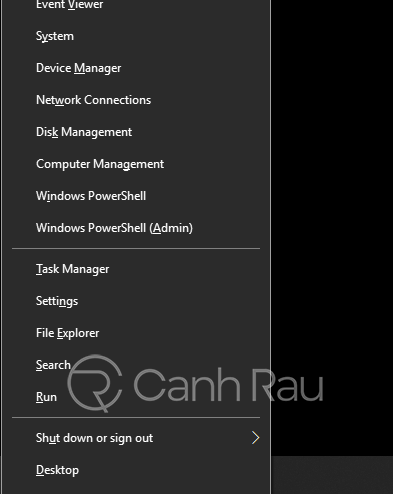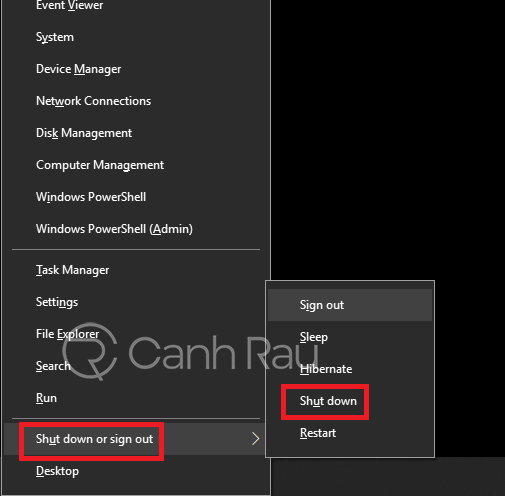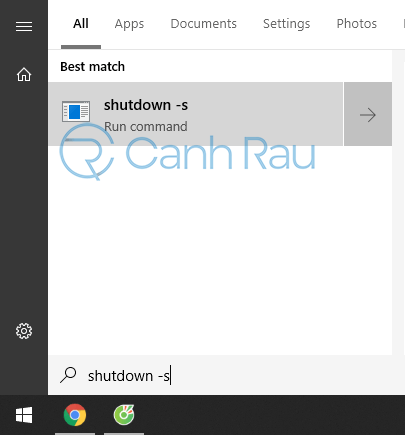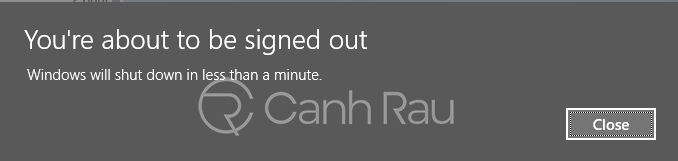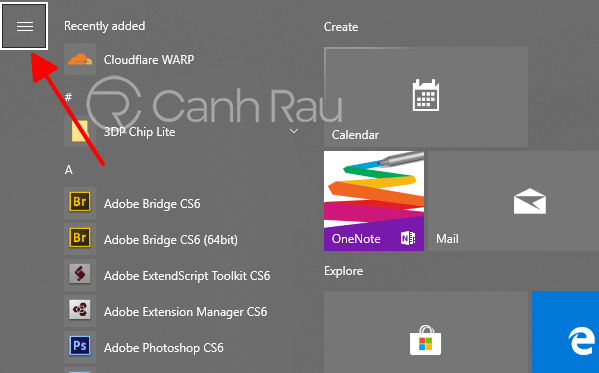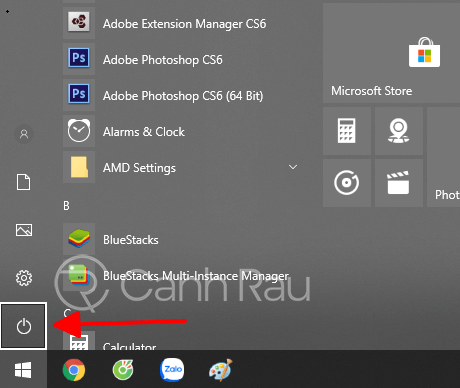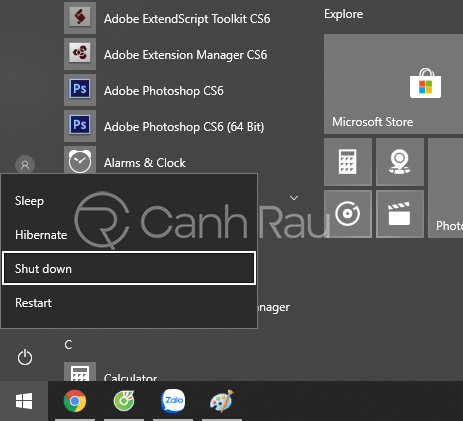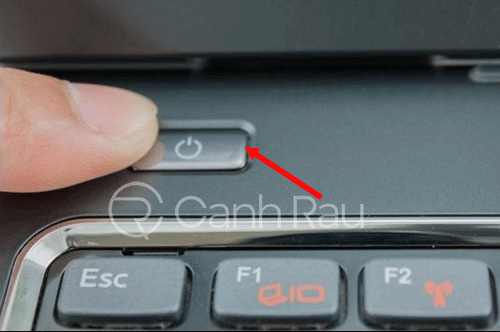Tất cả chúng ta đều biết cách tắt máy tính thông thường bằng cách mở Start Menu sau đó chọn Shutdown phải không nào? Nhưng nếu chuột của bạn bị hư, hoặc bạn đang lười không muốn tắt máy bằng chuột thì hãy sử dụng ngay cách tắt máy tính nhanh bằng các nút trên bàn phím. Hướng dẫn dưới đây sẽ giúp các bạn có thể tắt máy tính bằng bàn phím trên Windows 10, 8.1 và 7.
Nội dung chính:
Hướng dẫn cách tắt máy tính nhanh bằng bàn phím cho mọi hệ điều hành Windows
Bất kỳ phiên bản Windows nào đi nữa thì bạn đều có sử dụng cách này để tắt máy tính nhanh. Nhưng điều kiện là bạn phải ở trên màn hình Desktop. Do đó mình sẽ hướng dẫn cách thực hiện chi tiết cho bạn.
Bước 1: Đầu tiên, bạn hãy nhấn phím Windows + D trên bàn phím của mình để quay lại màn hình Desktop.
Bước 2: Sau đó nhấn Alt + F4.
Bước 3: Trên màn hình của bạn sẽ hiển cửa sổ Shut Down Windows. Nhấn Enter.
Bước 4: Như vậy là bạn đã vừa thực hiện cách tắt máy tính nhanh bằng bàn phím trong các hệ điều hành Windows 10, Windows 8.1 và Windows 7.
Cách tắt máy tính bằng tổ hợp phím dành cho Windows 10, 8.1 đơn giản
Bằng cách sử dụng công cụ Quick Access thì bạn có thể sử dụng để tắt nhanh máy tính của mình bằng các tổ hợp phím tắt. Cách thực hiện như sau:
Bước 1: Nhấn cùng lúc phím Windows + X trên bàn phím của bạn.
Bước 2: Thanh Quick Access sẽ ngay lập tức xuất hiện ở góc trái dưới của màn hình giống như sau.
Bước 3: Bạn hãy nhấn phím U một lần là sẽ thấy mở ra menu tắt máy. Cuối cùng nhấn U thêm lần nữa là bạn sẽ có thể tắt máy tính Windows của mình đi ngay lập tức.
Cách tắt máy tính bằng bàn phím với trong vòng 1 phút trên Windows 10, 8.1, 7
Ngoài những cách trên thì bạn cũng có thể sử dụng lệnh hẹn giờ để tắt máy tính trong vòng một phút như sau:
Bước 1: Nhấn phím Windows để mở Start Menu, sau đó nhập shutdown -s và nhấn Enter.
Bước 2: Một cửa sổ sẽ xuất hiện thông báo rằng máy tính của bạn sẽ tự động tắt trong vòng 1 phút nữa.
Như vậy là chỉ sau 1 phút thì máy tính của bạn sẽ tự động tắt hoàn toàn.
Cách tắt máy tính nhanh bằng bàn phím trên Windows 10
Bạn cũng có thể sử dụng nút Tắt máy trên thanh Start Menu bằng cách sau:
Bước 1: Nhấn phím Windows trên bàn phím của bạn để mở Start Menu.
Bước 2: Nhấn tiếp phím Tab của bàn phím.
Bước 3: Lúc này trên Start Menu sẽ xuất hiện một vòng trắng hình vuông ở biểu tượng Ba dấu gạch ngang.
Bước 4: Nhấn phím Mũi tên xuống 5 lần để di chuyển vòng trắng xuống dưới biểu tượng Power.
Bước 5: Nhấn phím Enter để mở các lựa chọn, sau đó bạn nhấn phím Mũi tên xuống 2 lần và Enter một lần nữa là tắt máy.
Cách tắt máy tính, laptop nhanh bằng nút nguồn trên bàn phím
Đối với những bạn sử dụng laptop để làm việc, chơi game thì ngoài những cách trên thì bạn có thể sử dụng nút Power để tắt máy tính nhanh trong khi máy bị treo, bị đơ. Bạn hãy nhấn và giữ vào nút nguồn trong vòng vài giây cho đến khi máy tính tắt hoàn toàn. Tuy nhiên cách này thì mình không khuyến khích bạn sử dụng lắm, bởi vì nó có thể gây hư máy, làm mất dữ liệu ổ cứng.
Bạn đã tìm được cách tắt máy nhanh nhất bằng bàn phím hay chưa? Chắc chắn là rồi đúng không nào. Hy vọng bài viết này đã giúp ích cho các bạn nhé.